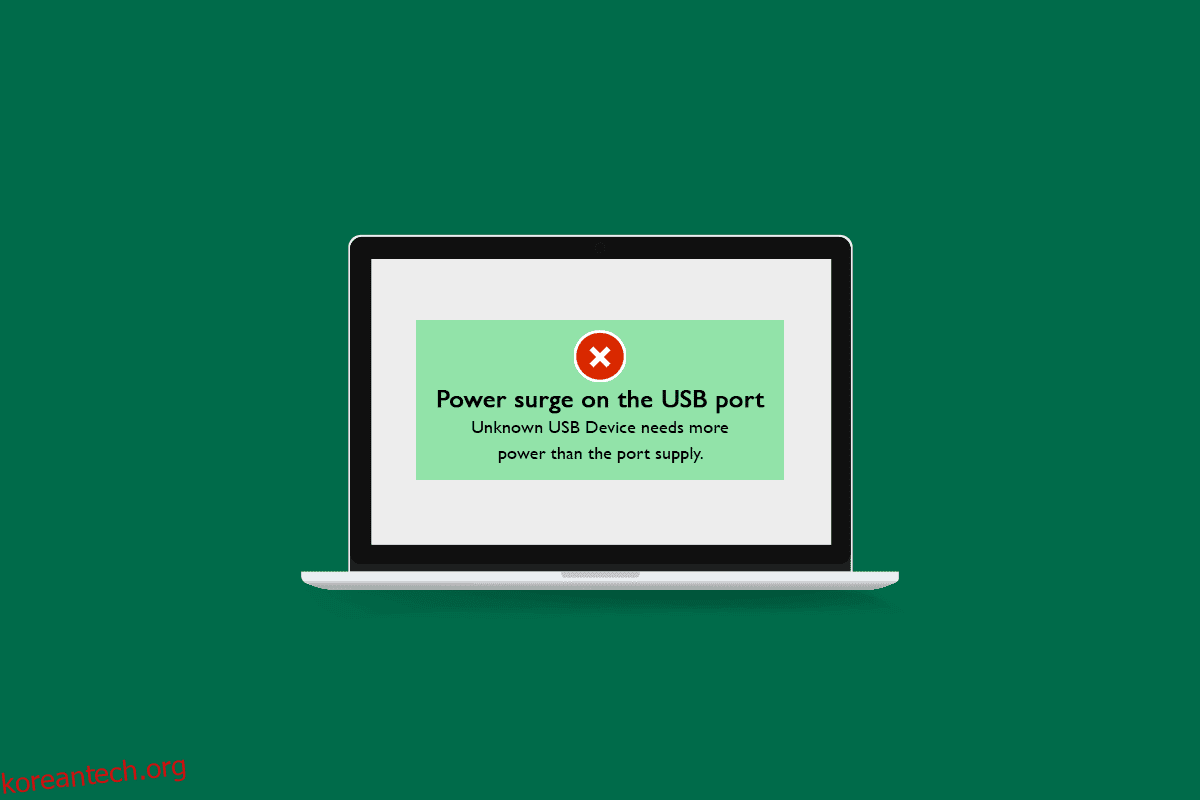Windows 10은 놀라운 운영 체제이며 소프트웨어 측면에서 원활하게 작동하는 것으로 칭찬받아야 하지만 하드웨어 측면에서도 마찬가지로 훌륭합니다. 외부 모니터, 하드 드라이브 및 USB와 같은 다양한 유형의 하드웨어 장치와 호환됩니다. 또한 하드웨어 또는 PC의 포트에 문제가 있을 때마다 감지하고 알려줍니다. 이러한 문제 중 하나는 USB 포트 Windows 10의 전원 서지입니다. Windows 10은 이 문제가 발생하면 USB 장치가 오작동하고 전력 제한을 초과했다는 메시지와 유사한 메시지를 표시합니다. USB를 제대로 사용하지 못하게 하고 PC를 손상시킬 수도 있기 때문에 성가실 수 있습니다. 같은 문제를 겪고 있다면 올바른 위치에 있습니다. USB 포트 Windows 10 문제의 전원 서지를 해결하는 방법을 알려주는 완벽한 가이드를 제공합니다.
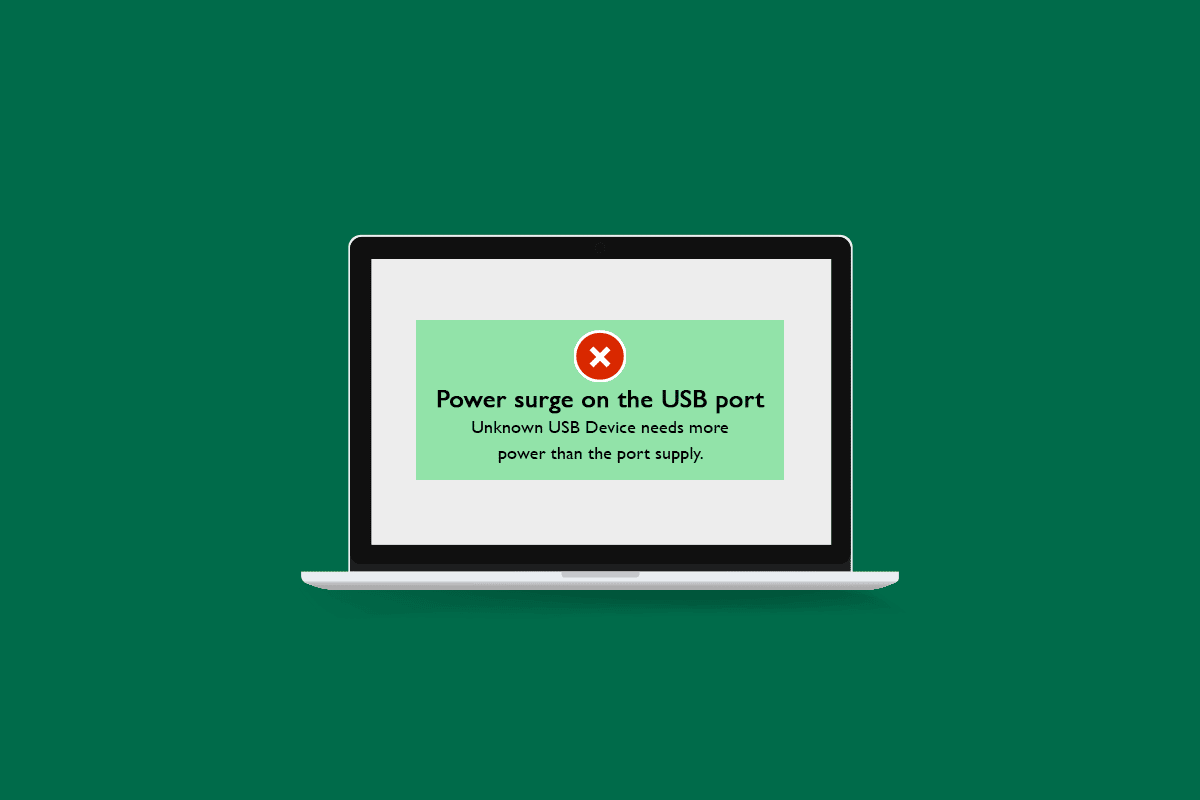
목차
Windows 10에서 USB 포트의 전원 서지를 수정하는 방법
다음과 같은 이유로 Windows 10에서 USB 장치가 오작동하고 전력 제한 오류를 초과할 수 있습니다.
- USB 포트의 기본 전원 출력보다 더 많은 전력을 소비하는 USB 장치
- 결함이 있는 USB 장치
- USB 포트 결함
- 오래된 USB 드라이버
- 전원 공급 문제
이 문제의 가능한 원인에 대해 학습한 후 USB 포트 Windows 10의 전원 서지를 수정하는 방법을 이해하겠습니다. 먼저 문제가 하드웨어 또는 소프트웨어와 관련된 것인지 식별하기 위해 몇 가지 기본 검사를 수행하는 것이 좋습니다.
방법 1: 기본 문제 해결 단계
다음은 문제를 해결하기 위한 몇 가지 기본 문제 해결 단계입니다.
1. PC 다시 시작: 작업을 수행하기 전에 PC를 다시 시작하는 것이 중요합니다. 사소한 시스템 관련 문제 및 기타 버그를 수정합니다. Windows PC를 다시 시작하거나 재부팅하는 방법에 대한 가이드에 따라 PC를 다시 시작할 수 있습니다. 전원 서지 오류를 해결할 수 있습니다.
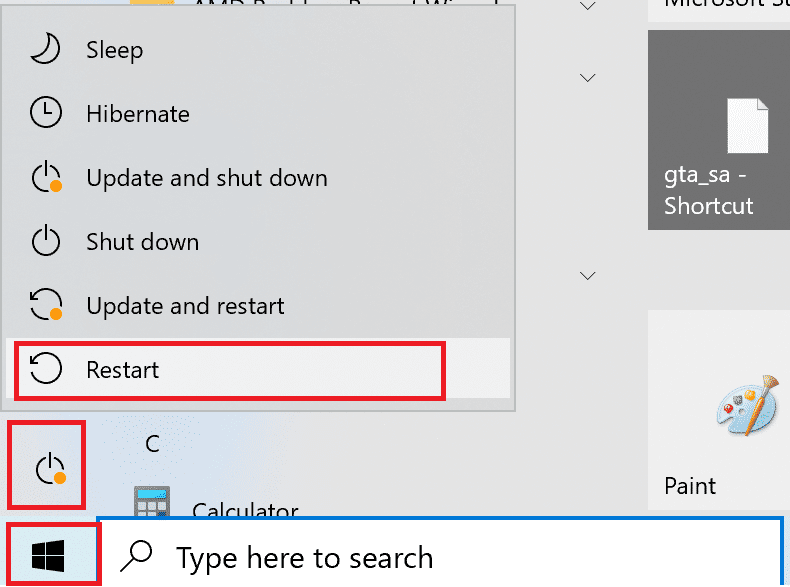
2. USB 장치 확인: 이 오류의 원인이 되는 USB 장치를 다른 PC에 연결하여 오류가 지속되는지 확인합니다. 그렇다면 문제는 USB 장치에 결함이 있는 것일 수 있습니다.
3. USB 포트 확인: USB 장치를 PC의 다른 포트에 연결하고 작동하는 경우 특정 USB 포트에 결함이 있을 수 있습니다. 다른 USB 장치를 결함이 있는 포트에 연결하여 이를 확인할 수도 있으며 전원 서지 오류가 발생하면 USB 포트에 문제가 있을 수 있습니다.
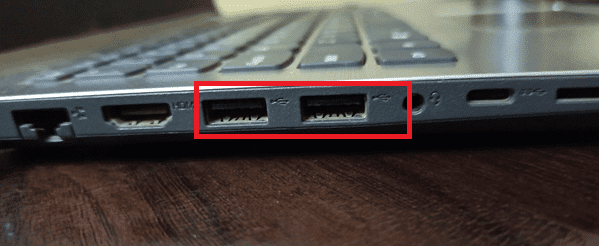
4. USB 케이블 확인: USB 케이블을 사용하여 USB 장치를 연결하고 전원 서지 오류가 발생한 경우 이 문제는 전류 분포가 고르지 않은 USB 케이블에 결함이 있거나 물리적 손상이 있을 수 있습니다. USB 케이블에 절단이나 기타 손상이 있는지 제대로 확인하십시오. 다른 USB 장치에 연결하고 오류가 지속되면 다른 USB 케이블을 사용해 보십시오.
5. 전원 공급 장치 확인: PC에 적절한 전원 공급 장치가 있는지 확인합니다. 전압이 일정하고 매우 낮지 않은지 확인하고 UPS를 사용하는 경우 적절하고 호환되는 하드웨어와 함께 올바르게 작동하는지 확인하십시오.

USB 포트 Windows 10 문제에서 여전히 전원 서지가 발생하는 경우 소프트웨어 관련 문제일 수 있습니다. 이를 해결하려면 아래 방법을 따르세요.
방법 2: 하드웨어 및 장치 문제 해결사 실행
USB 포트 Windows 10 문제의 전원 서지를 해결하는 가장 쉬운 방법 중 하나는 Windows에 내장된 하드웨어 및 장치 문제 해결사를 사용하는 것입니다. Windows 10 PC의 하드웨어와 관련된 여러 유형의 문제를 감지하고 해결하는 데 사용됩니다. 하드웨어 및 장치 문제 해결사 실행 가이드에 따라 하드웨어 문제 해결사를 실행할 수 있습니다.

방법 3: USB 드라이버 업데이트
오래된 USB 드라이버로 인해 USB 포트 Windows 10 문제에서 전원 서지가 발생할 수 있습니다. 장치 드라이버를 업데이트하면 시스템과 호환됩니다. 또한 이전 버전의 USB 드라이버에 존재하는 모든 문제를 제거합니다. Windows 10에서 장치 드라이버를 업데이트하는 방법에 대한 가이드에 따라 장치 드라이버를 업데이트할 수 있습니다.
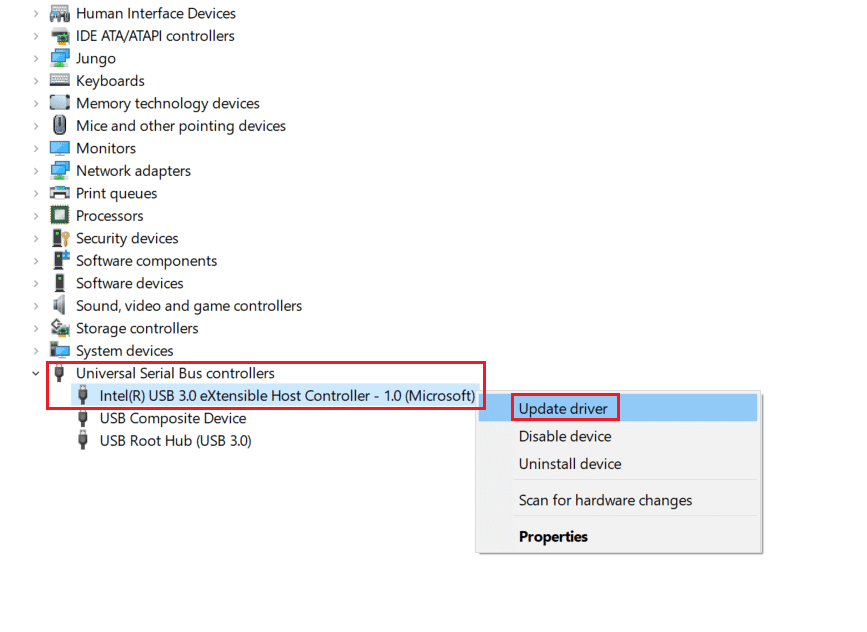
방법 4: 드라이버 업데이트 롤백
USB 포트 Windows 10 문제의 전원 서지를 해결하는 또 다른 방법은 이전 버전의 USB 드라이버를 사용하는 것입니다. 경우에 따라 새 드라이버 업데이트가 호환되지 않거나 확인되지 않은 문제가 있을 수 있습니다. 이 문제가 발생하지 않은 이전 버전의 USB 드라이버를 선택하면 이전처럼 작동할 수 있습니다. 그렇게 하려면 Windows 10에서 드라이버 롤백 가이드를 따르세요.

***
이 가이드가 도움이 되었기를 바라며 USB 포트 Windows 10의 전원 서지 문제를 해결할 수 있기를 바랍니다. 어떤 방법이 가장 효과적인지 알려주십시오. 질문이나 제안 사항이 있으면 댓글 섹션에 자유롭게 남겨주세요.